Se você precisa acessar bancos de dados SQL com facilidade, conheça e veja como instalar o cliente SQL Falcon no Linux via AppImage.
Falcon é um editor de SQL gratuito e de código aberto com visualização de dados em linha.
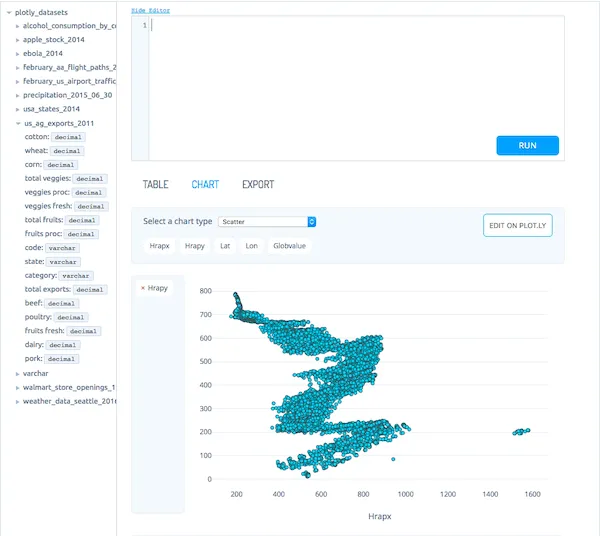
Atualmente, ele oferece suporte para conexão com RedShift, MySQL, PostgreSQL, IBM DB2, Impala, MS SQL, Oracle, SQLite e mais (para conexão com Oracle, consulte aqui as instruções para instalar o Oracle Instant Client gratuito necessário).
Se você quiser ler mais sobre como conectar o Falcon ao seu data warehouse, help.plot.ly é gratuito e está disponível online.
E, abaixo, você verá como instalar o cliente SQL Falcon no Linux via arquivo AppImage.
Como instalar o cliente SQL Falcon no Linux via arquivo AppImage
Para instalar o cliente SQL Falcon no Linux via arquivo AppImage, você deve fazer o seguinte:
Passo 1. Abra um terminal;
Passo 2. Confira se o seu sistema é de 32 bits ou 64 bits, para isso, use o seguinte comando no terminal:
uname -mPasso 3. Se seu sistema é de 64 bits, use o comando abaixo para baixar o programa. Se o link estiver desatualizado, acesse essa página, baixe a última versão e salve-o com o nome falcon.appimage:
wget https://github.com/plotly/falcon/releases/download/v3.0.3/falcon-sql-client-3.0.3-x86_64.AppImage -O falcon.appimagePasso 4. Dê permissão de execução para o arquivo baixado;
chmod a+x falcon.appimagePasso 5. Agora instale o programa com o comando;
sudo ./falcon.appimage --installPasso 6. Quando você inicia o arquivo pela primeira vez, será perguntado se deseja integrar o programa com o sistema. Clique em “Yes” (Sim) se quiser integrá-lo ou clique em “No” (Não), se não quiser. Se você escolher Sim, o iniciador do programa será adicionado ao menu de aplicativos e ícones de instalação. Se você escolher “No”, sempre terá que iniciá-lo clicando duas vezes no arquivo AppImage.
Pronto! Agora, após instalar o cliente SQL Falcon no Linux, você pode iniciar o programa no menu Aplicativos/Dash/Atividades ou qualquer outro lançador de aplicativos da sua distro, ou digite falcon ou em um terminal, seguido da tecla TAB.
Integrando os aplicativos AppImage no sistema
Se você quiser integrar melhor esse programa no seu sistema, instale o AppImageLauncher, usando esse tutorial:
Como instalar o integrador AppImageLauncher no Linux